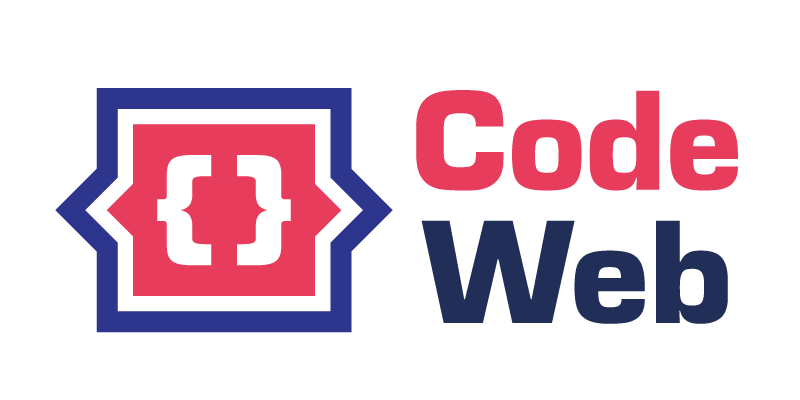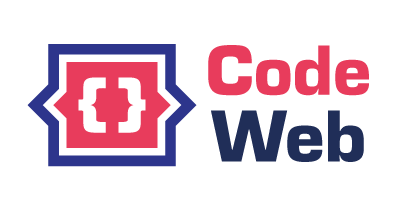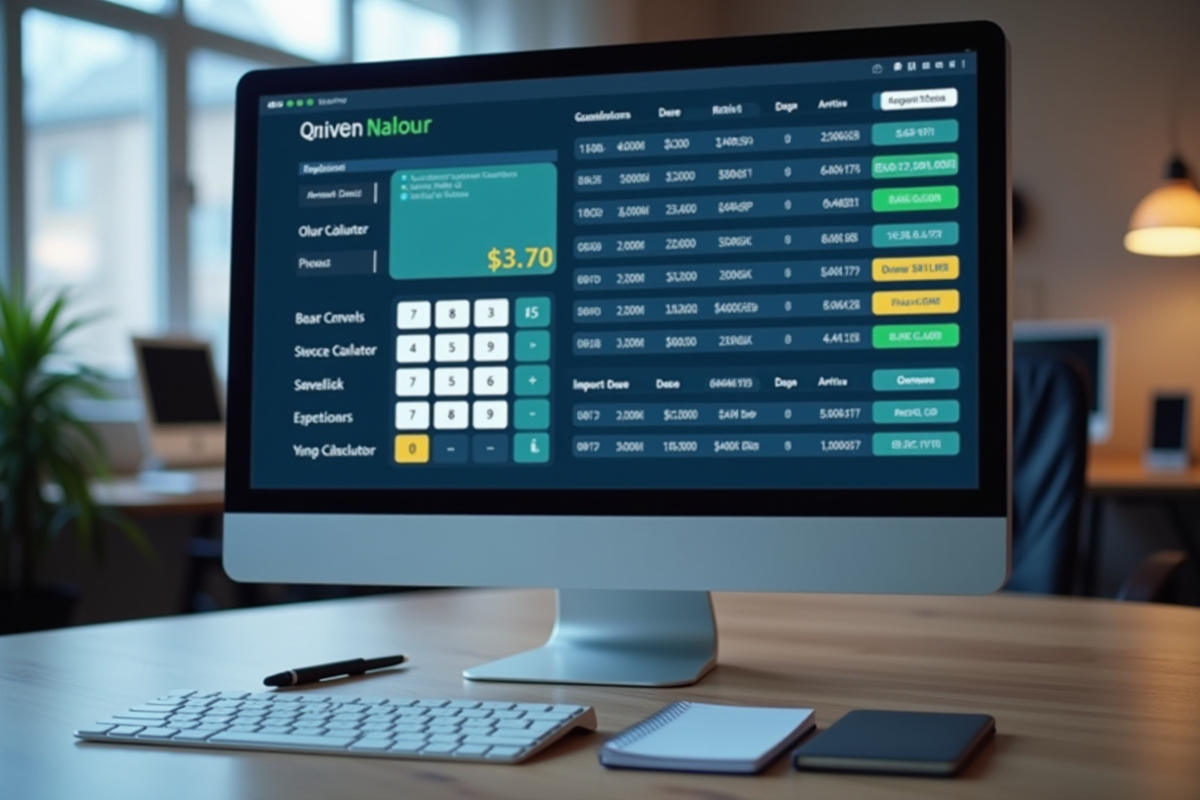Une série de chiffres alignés dans Excel ne révèle rien sans transformation visuelle. Pourtant, une courbe de tendance mal configurée fausse les interprétations et peut induire en erreur lors des prises de décision. Les fonctionnalités avancées d’Excel intègrent des options souvent négligées qui, utilisées correctement, modifient l’efficacité de l’analyse.
L’ajustement précis d’une courbe nécessite une sélection méthodique des données et une compréhension fine des paramètres disponibles. Les utilisateurs constatent rapidement l’impact direct d’une courbe bien réalisée sur la clarté des résultats et la pertinence des choix stratégiques.
Pourquoi utiliser une courbe de tendance dans Excel ?
Une grille de données demeure muette tant qu’aucune courbe ne vient en révéler la dynamique. La courbe de tendance s’impose pour mettre en lumière la direction globale d’un jeu de points, directement dans Excel. D’un simple ajout à un graphique, elle devient un allié précieux pour explorer et comprendre des volumes d’informations parfois rébarbatifs.
Elle permet de mettre en perspective l’évolution d’une variable, de repérer des cycles ou encore de détecter des ruptures. Dans la finance, la gestion de projet ou le marketing, cet outil visuel aide à anticiper les changements, à repérer des comportements inattendus ou à confirmer une hypothèse. Son atout majeur : projeter les tendances à venir grâce à l’extrapolation, une démarche qui pèse lourd dans les décisions rapides sur des marchés mouvants.
Voici, concrètement, ce que la courbe de tendance apporte :
- Modéliser les données : elle met en évidence des motifs cachés dans des séries temporelles ou des ensembles de points disparates.
- Faciliter les choix : elle rend plus lisible la comparaison entre périodes, l’identification de ruptures ou de cycles, et assoit la réflexion stratégique.
- Prévisions et analyses : elle ouvre la voie à des scénarios prospectifs et aiguise la gestion des incertitudes.
En intégrant facilement une courbe de tendance à un graphique, Excel transforme la simple observation en analyse poussée. Les utilisateurs aguerris savent que cet ajout n’est pas un accessoire graphique : il structure la lecture, affine l’interprétation et éclaire la réflexion.
Les types de courbes et leurs usages selon vos données
Le terme courbe de tendance recouvre une palette de modèles, chacun adapté à un usage précis. Pour une relation simple et proportionnelle, la courbe linéaire reste l’incontournable, idéale pour suivre la progression d’un chiffre d’affaires ou d’un indicateur qui évolue au fil des mois. Son équation, du type y = ax + b, affiche sans détour l’orientation générale du phénomène.
Quand la progression s’accélère ou ralentit, la courbe exponentielle ou polynomiale prend le relais. On la mobilise pour modéliser des dynamiques complexes, comme la diffusion d’une innovation ou la valorisation d’un portefeuille d’actifs. Excel propose ces modèles directement dans le menu dédié aux courbes de tendance, ce qui permet d’expérimenter en quelques clics.
Pour ceux qui travaillent avec des données volatiles, la moyenne mobile s’avère précieuse. Elle lisse les à-coups et révèle la tendance de fond, notamment en finance ou pour la fréquentation d’un site web. Un outil simple pour gommer les perturbations passagères et cerner la vraie dynamique.
Dans le suivi de projet, la courbe en S se distingue pour structurer l’avancement des coûts et des délais. Elle repose sur trois mesures : valeur planifiée (VP), valeur acquise (VA), coûts réels (CR). Les indices IPC (performance des coûts) et IPD (performance des délais) viennent compléter l’analyse, offrant une lecture instantanée de la situation.
Parmi les outils d’analyse graphique, certains concepts issus de la théorie de Dow ou du cycle de Wyckoff enrichissent les perspectives, notamment en bourse, en distinguant les différentes phases d’un marché : accumulation, progression, distribution, déclin. Cette diversité de modèles permet d’ajuster l’analyse à la réalité des données.
Réaliser pas à pas un graphique de courbe sur Excel, même si vous débutez
Créer un graphique de courbe dans Excel, c’est à la portée de tous, débutants compris. Commencez par organiser vos données : placez les variables indépendantes sur une colonne (axe horizontal) et les résultats sur une seconde (axe vertical). Ce point de départ garantit un graphique clair et lisible.
Ensuite, passez à l’insertion du graphique : direction l’onglet Insertion, puis sélection graphique courbes ou nuage de points. Excel génère une première vue, épurée mais efficace. Pour révéler la tendance, cliquez sur la courbe générée, effectuez un clic droit et choisissez « Ajouter une courbe de tendance ». Une fenêtre s’ouvre, vous permettant de choisir le modèle adapté : linéaire, exponentiel, polynômial ou moyenne mobile.
Prenez ensuite le temps d’ajuster l’esthétique : paramétrez le format de la courbe de tendance, faites apparaître l’équation, nommez les axes et donnez un titre évocateur à votre graphique. Quelques réglages suffisent pour qu’une série de chiffres devienne une visualisation claire, apte à guider la prise de décision.
Excel excelle dans la mise en évidence de la direction générale des données. Un clic bien placé suffit souvent à mettre en lumière une tendance, à révéler une cyclicité ou à pointer une inversion moins évidente. Pour évaluer une performance, anticiper ou analyser une série temporelle, la courbe de tendance devient vite indispensable.
Décrypter et interpréter vos résultats pour mieux décider
Lire une courbe de tendance ne se limite pas à suivre une pente ascendante ou descendante. L’intérêt réside dans la capacité à repérer des signaux, à interpréter chaque inflexion, chaque variation subtile dans l’enchaînement des points.
Les utilisateurs expérimentés l’utilisent pour anticiper, ajuster ou corriger une évolution. Dans la finance, la gestion de projet, la courbe de tendance devient un outil d’alerte et de prévision. L’ajout d’un modèle linéaire, exponentiel ou polynômial dans Excel permet d’extrapoler, mais invite aussi à rester vigilant face aux excès de projection.
Intégrer ces courbes dans un tableau de bord, que ce soit dans Excel ou Power BI, offre une vision transversale des KPI (indicateurs clés de performance). Power BI, grâce à son lien avec les tables de faits et tables de dimensions, multiplie les angles d’analyse. Les équipes confrontent alors différents graphiques, croisent les perspectives grâce au langage DAX ou à Power Query, et affinent leur lecture du réel.
La qualité de l’analyse repose aussi sur le choix judicieux du type de graphique et sur la précision de la modélisation. N’hésitez pas à comparer différentes représentations pour faire ressortir non seulement la tendance, mais aussi ses irrégularités et ses cycles cachés. Une seule courbe éclaire une facette du problème ; plusieurs confrontées, c’est tout un paysage qui se dessine.
Au bout du compte, la courbe de tendance n’est pas juste un tracé sur un graphique : c’est un outil de discernement, un filtre qui rend les données bavardes et les décisions plus avisées. Ceux qui la maîtrisent avancent sans crainte dans la masse des chiffres, là où d’autres n’y voient qu’une forêt opaque.